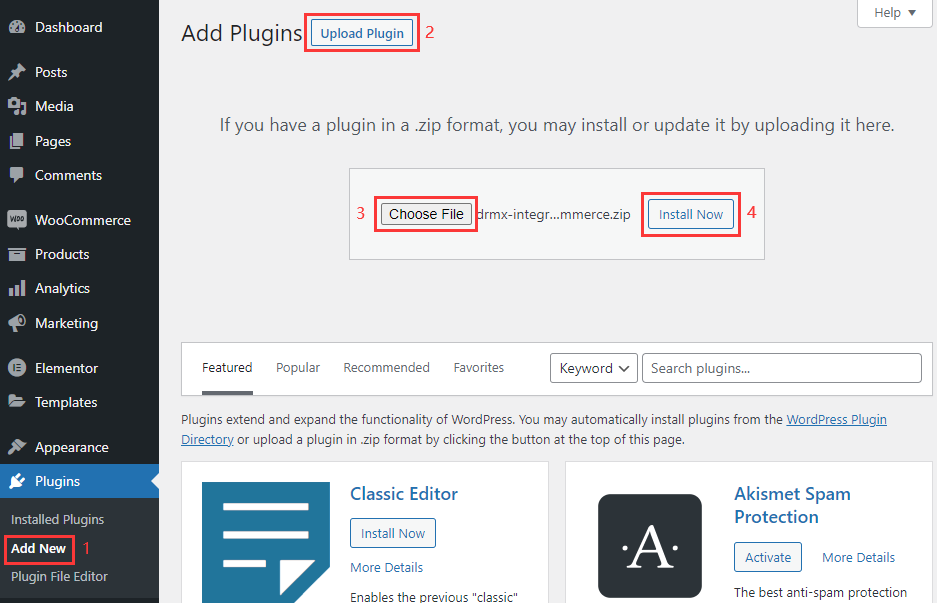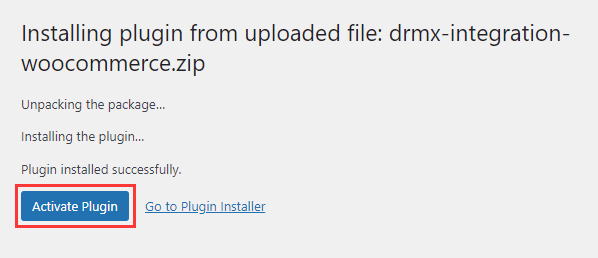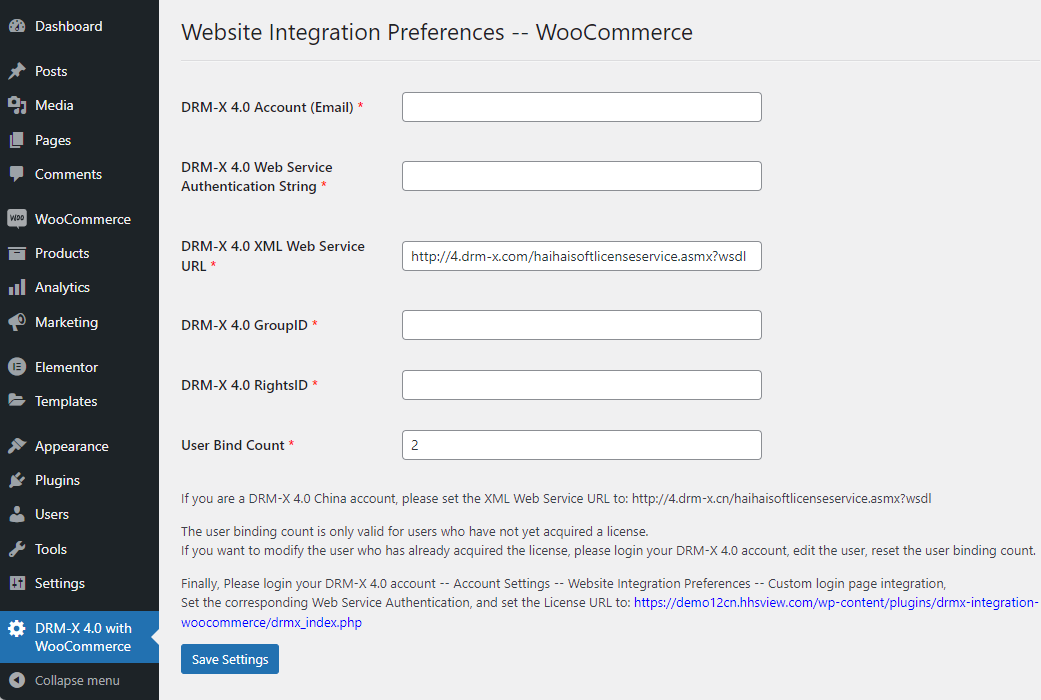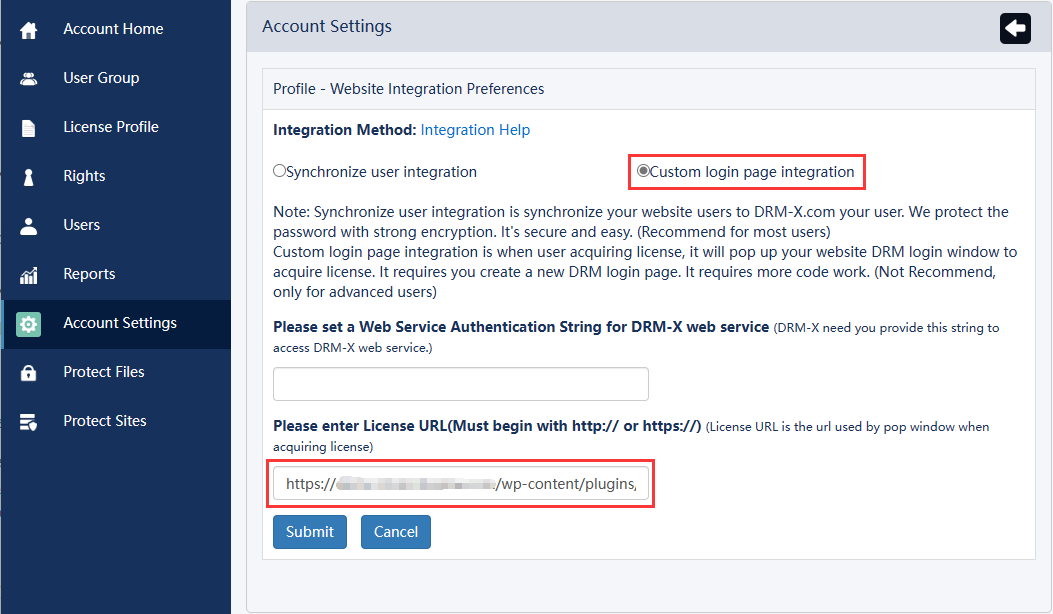DRM-X 4.0 WooCommerce (WordPress) Plugin
DRM-X 4.0 unterstützt verschlüsseltes Video, Audio und PDF. Mit DRM-X 4.0 geschützte Kurse können die Bildschirmaufzeichnung verhindern und Benutzerinformationen anzeigen Wasserzeichen und Benutzergeräte an Freigabe von Konten verhindern. Mit diesem Plugin können Sie das DRM-X 4.0-System problemlos und nahtlos in Ihr WordPress-WooCommerce-System integrieren. Schützt WordPress-Kurse vor Piraterie und verhindert die Aufzeichnung von WooCommerce-Kursen.
Dateibeschreibung
DRM-X 4.0-Integrationskerndateien
- drmx_index.php DRM-X 4.0 integrierte Indexdatei, sie erhält DRM-X 4.0-Verschlüsselungsparameter.
- drmx_login.php Überprüfen Sie Benutzeranmeldeinformationen und Kursbestellungen, rufen Sie die DRM-X 4.0-Integrationsschnittstelle auf, um Benutzer hinzuzufügen, Rechte zu aktualisieren und Lizenzen zu erhalten.
- drmx_licError.php Zeigt den Fehler an, der beim Erwerb einer Lizenz aufgetreten ist.
- licstore.php Speicherung erworbener Lizenzen.
- includes/drm_nusoap.php Nusoap-Klassendatei eines Drittanbieters zum Aufrufen der DRM-X 4.0 XML-Webdienstschnittstelle.
- public/css/login-style.css DRM-X 4.0-Integrationsstildateien für Seiten.
- public/images/ DRM-X 4.0-Integration Holen Sie sich den Bildordner der Lizenzseite.
Plugin-Kerndateien
- drmx-integration-woocommerce.php Plug-in-Registrierungsdatei.
- drmx-integration-woocommerce-settings.php Plug-in-Einstellungsseite.
Wie verwende ich das Plugin?
I. Stellen Sie die DRM-X 4.0-Parameter im Plugin ein
1. Installieren und aktivieren Sie das Plugin
2. Besuchen Sie die Seite mit den Plugin-Einstellungen
3. Stellen Sie die DRM-X 4.0-Parameter ein
Beschreibung der DRM-X 4.0-Parameter:
- DRM-X 4.0-Konto: Die E-Mail-Adresse, die Sie bei der Registrierung Ihres DRM-X 4.0-Kontos eingegeben haben.
-
DRM-X 4.0-Webdienst-Authentifizierungszeichenfolge: Besuchen Sie die DRM-X 4.0-Website Integrationseinstellungen, wählen Sie die Integration einer benutzerdefinierten Anmeldeseite aus und legen Sie eine Webdienst-Authentifizierungszeichenfolge für den DRM-X-Webdienst fest. Geben Sie dann die gleiche Authentifizierungszeichenfolge auf der Plugin-Einstellungsseite „DRM-X 4.0 mit WooCommerce“ ein.
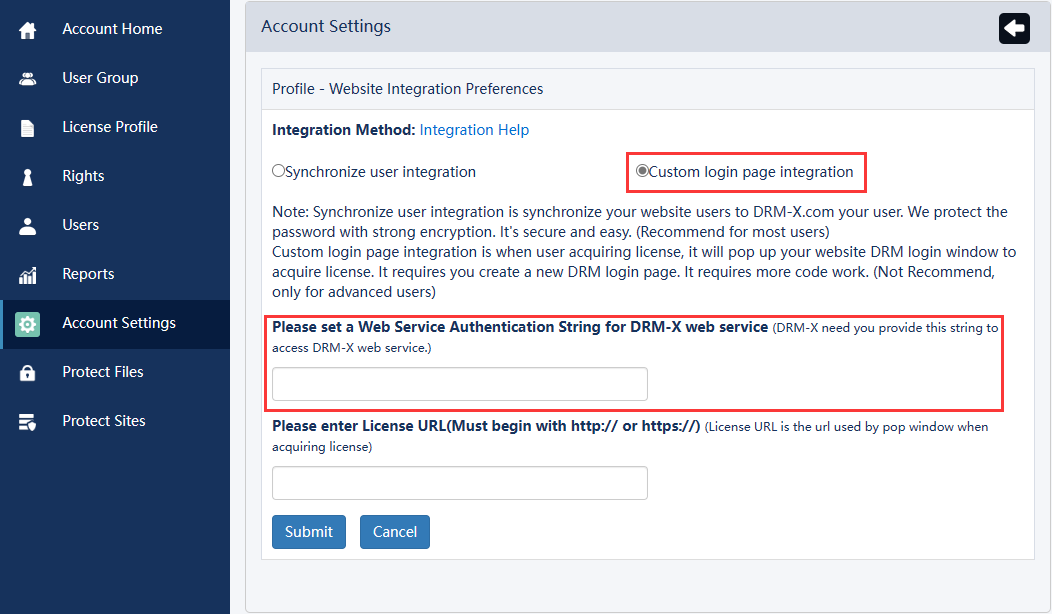
- DRM-X 4.0 XML-Webdienst-URL: DRM-X 4.0-System-XML-Webdienst-Schnittstellen-URL.
- DRM-X 4.0-Gruppen-ID: Die Benutzergruppen-ID Ihres DRM-X 4.0-Kontos. Bitte melden Sie sich bei Ihrem DRM-X 4.0-Konto an und besuchen Sie die Benutzergruppenseite, um sie zu überprüfen. Sie müssen nur eine Benutzergruppe erstellen. Bitte löschen Sie die Benutzergruppe nach der Einrichtung nicht in Ihrem DRM-X 4.0-Konto.
- DRM-X 4.0 RightsID: Die Rechte-ID Ihres DRM-X 4.0-Kontos. Bitte melden Sie sich bei Ihrem DRM-X 4.0-Konto an und besuchen Sie die Seite „Rechte“, um sie zu überprüfen. Sie müssen nur ein Recht erstellen. Bitte löschen Sie die Rechte in Ihrem DRM-X 4.0-Konto nach der Einstellung nicht. Benutzer aktualisieren die Rechte automatisch, wenn sie die Lizenz erhalten, und erhalten die aktualisierten Rechte.
- Anzahl der Benutzerbindungen: Hardware-Bindungsbeschränkungen für Studenten-Anmeldekonten. Die Anzahl der Benutzerbindungen gilt nur für Benutzer, die noch keine Lizenz erworben haben. Wenn Sie den Benutzer ändern möchten, der die Lizenz bereits erworben hat, melden Sie sich bitte bei Ihrem DRM-X 4.0-Konto an, bearbeiten Sie den Benutzer und setzen Sie die Anzahl der Benutzerbindungen zurück.
II. Verknüpfen Sie WooCommerce-Produkte mit dem DRM-X 4.0-Lizenzprofil
1.Erstellen und erhalten Sie eine WooCommerce-Produkt-ID
Erstellen Sie ein Produkt, sehen Sie sich dann die Produktliste an und ermitteln Sie die Produkt-ID unter dem Produktnamen.
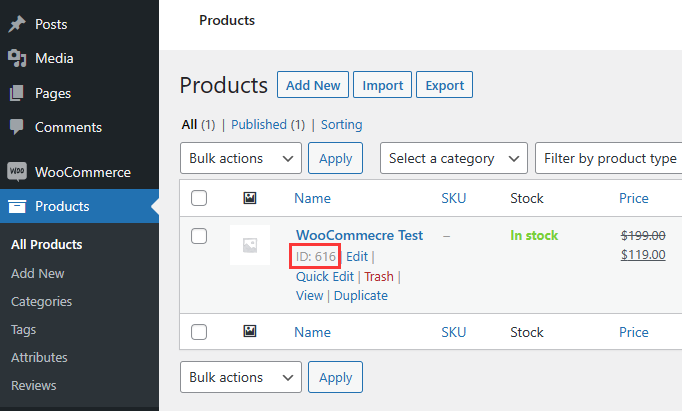
2.Erstellen Sie das entsprechende DRM-X 4.0-Lizenzprofil für das Produkt
Melden Sie sich bei Ihrem DRM-X 4.0-Konto an, besuchen Sie die Seite „Lizenzprofil“ und erstellen Sie ein Lizenzprofil, das zum Kurs gehört.
- Profilname:Wir empfehlen, dass der Lizenzprofilname mit dem Kursnamen übereinstimmt.
- Standardrechte:Wählen Sie eines der Rechte aus.
- Produkt-ID in Ihrem System (Option): Legen Sie hier die ID des entsprechenden Kurses fest. Dabei handelt es sich um die im ersten Schritt angezeigte Beitrags-ID.
Wählen Sie abschließend unten die Option „Lizenz ist widerrufbar“ aus und klicken Sie auf die Schaltfläche „Senden“.
3. Dateien schützen
Besuchen Sie die Seite DRM-X 4.0 Protect Files, wählen Sie das Lizenzprofil (Kurs) des Videos aus, das Sie schützen möchten, und schließen Sie den Schutz ab.
Wie verschlüssele ich Video- und PDF-Dateien?
4.Laden Sie die geschützte Datei hoch
Laden Sie die geschützte Datei auf Ihren Wordpress-Webserver oder auf einen separaten Dateispeicherserver hoch. Und modifizieren Sie das WooCommerce-Produkt, um es zu einem herunterladbaren virtuellen Produkt zu machen.
5.Öffnen Sie geschützte Dateien mit dem Xvast-Browser – Endbenutzer
Wenn der Benutzer das geschützte Produkt kauft, muss er den Xvast-Browser verwenden, um die geschützte Datei zu öffnen.
https://www.xvast.com/de
III. Legen Sie die URL für den Erwerb der DRM-X 4.0-Lizenz fest
Besuchen Sie DRM-X 4.0 „Kontoeinstellungen“ – „Site-Integrationseinstellungen“ – wählen Sie „Integration der benutzerdefinierten Anmeldeseite“
Legen Sie die Lizenz-URL fest: Die URL beginnt mit dem Domänennamen Ihrer WordPress-Site, zum Beispiel: https://www.domain.com/wp-content/plugins/drmx-integration-woocommerce/drmx_index.php
Sie können auch auf der DRM-X 4.0 mit WooCommerce-Plugin-Seite nach einer blauen URL-Zeile suchen, bei der es sich um die URL Ihrer Website handelt, auf der Sie die Lizenz erhalten möchten.
Wenn Sie Fragen zur Integration haben, können Sie sich gerne an uns wenden.
Offizielle Website von Haihaisoft (DRM-Anbieter): https://www.haihaisoft.com
DRM-X Digital Rights Management Platform: https://www.drm-x.com
Kostenlose DRM-X-Testversion: https://www.drm-x.com/Fees-Compare-4.0.aspx
QQ: 1279126286/994184623
Kontaktieren Sie uns über Microsoft Teams
E-mail: service#haihaisoft.com (Ersetzen Sie # durch @)